Agente MCP
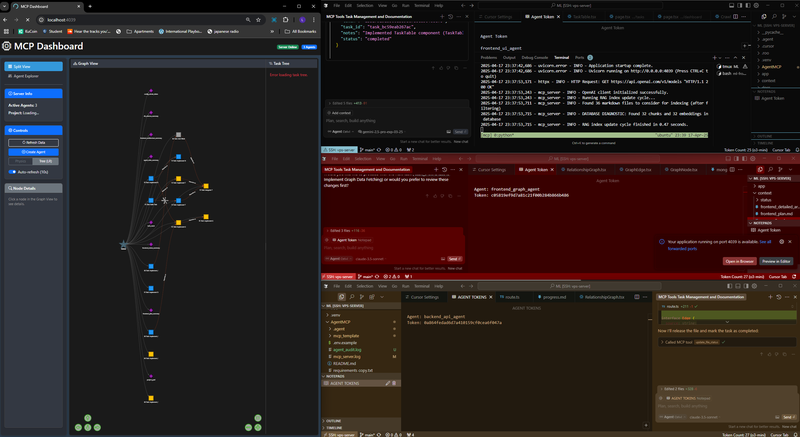
Un marco para crear sistemas multiagente utilizando el MCP (Protocolo de contexto de modelo) para una colaboración de IA coordinada y eficiente.
Guía de inicio rápido
Nota : recomiendo usar MultipleCursor para iniciar diferentes ventanas de chat en la misma base de código como se muestra en la captura de pantalla anterior.
1. Entorno de configuración
Clonar repositorio y copiar
.env.examplea.envAgregue su clave API de OpenAI a
.envInstalar con
uv venv && uv pip install -e .
2. Iniciar el servidor MCP
IMPORTANTE : Al iniciar el servidor, se creará una base de datos en la carpeta .agent de tu proyecto. Tu token de administrador se almacena en esta base de datos. Para encontrarlo:
Instale una extensión de visor de SQLite en su editor de código
Abra la base de datos en
/path/to/your/project/.agent/mcp_state.dbConsulte la tabla
project_contextpara el token de administrador
3. Crear un documento de contexto principal (MCD)
Cree un archivo
MCD.mddetallado en su proyecto con arquitectura, rutas API, modelos de datos, etc.Este puede ser un solo archivo o varios archivos (para proyectos complejos)
Consulte la carpeta MCD-EXAMPLE para obtener plantillas
4. Iniciar el agente de administración
Abra su asistente de codificación de IA (Claude Code, Cursor, etc.) en la carpeta de su proyecto
Copia el token de administrador que encontraste en el paso 2
Pídale a la IA que se "inicie como agente administrador con este token: [your-token]"
Dígale al agente administrativo que agregue su MCD al contexto del proyecto con:
Please add the MCD.md file to the project context. Don't summarize it.
5. Crear y administrar agentes de trabajo a través del administrador
Pídale a su agente administrativo que cree un agente trabajador:
Create a worker agent with ID "frontend-worker" to implement the login page.Abra una nueva ventana/sesión en su asistente de IA (misma base de código)
Inicialice el trabajador con este mensaje exacto:
You are [worker-id] agent, your Admin Token: "[admin-token]" Look at your tasks and ask the project RAG agent at least 5-7 questions to understand what you need to do. I want you to critically think when asking a question, then criticize yourself before asking that question. How you criticize yourself is by proposing an idea, criticizing it, and based on that criticism you pull through with that idea. AUTO --worker --memoryEl trabajador encontrará automáticamente sus tareas asignadas y comenzará a trabajar.
Siga las instrucciones detalladas a continuación para obtener más información.
Related MCP server: MCP Server for n8n Integration
Características
Marco de colaboración entre múltiples agentes
Gestión y coordinación de tareas
Contexto y compartición de conocimientos entre agentes
Visualización gráfica de las interacciones de los agentes
Soporte para incrustación y capacidades RAG
Panel interactivo para visualizar tareas, agentes y contexto
Planificación del proyecto con el Documento de Contexto Principal (DCM)
Vea el video tutorial: Cómo agregar contexto MCD a Agent MCP
Antes de comenzar el desarrollo, es fundamental realizar una investigación exhaustiva para crear un Documento de Contexto Principal (DCM) , la única fuente de información fiable para su aplicación. Este documento proporciona un plan detallado que detalla:
Arquitectura del sistema y relaciones entre componentes
Diseño UI/UX para todas las pantallas y componentes
Rutas y puntos finales de API
Estructuras y modelos de datos
Unidades y tareas de implementación
Dependencias y pila de tecnología
El MCD es fundamental porque:
Permite a los agentes comprender el sistema general antes de trabajar en componentes individuales.
Permite una construcción lineal y coordinada (como construir una casa a partir de planos).
Reduce el uso de tokens al proporcionar un contexto estructurado y relevante
Previene implementaciones conflictivas entre agentes.
Revise el archivo en este repositorio para comprender la estructura y el nivel de detalle requerido. El MCD debe contener:
Descripción general y objetivos
Diagramas de contexto y arquitectura
Requisitos funcionales
Especificaciones de diseño (UI/UX, API, modelos de datos)
Detalles de implementación
Desglose de tareas para agentes
Con un MCD integral, los agentes pueden implementar su aplicación parte por parte con una comprensión clara de cómo cada pieza encaja en el todo.
Instalación
Prerrequisitos
Python 3.8+
uv (recomendado para una instalación más rápida del paquete)
Configuración
Clonar el repositorio:
git clone https://github.com/your-username/agent-mcp.git cd agent-mcpConfigure las variables de entorno copiando el archivo de ejemplo:
cp .env.example .envEdite el archivo
.envy agregue su clave API de OpenAI:OPENAI_API_KEY=your_openai_api_key_hereInstalar usando uv:
uv venv uv pip install -e .O con pip:
pip install -e .
Flujo de trabajo multiagente
Descripción general del flujo de trabajo
Comience con una investigación profunda : antes de codificar, utilice IA para ayudar a crear un Documento de contexto principal (MCD) completo
Iniciar la infraestructura : inicie el servidor MCP y ubique su token de administrador en la base de datos
Configuración del agente de administración : inicialice su agente de administración con el token y docs/INSTRUCTIONS.md
Creación de trabajadores : el administrador crea trabajadores especializados para diferentes aspectos de su proyecto.
Asignación de tareas : el administrador divide el MCD en tareas discretas y las asigna a los trabajadores.
Desarrollo paralelo : los trabajadores ejecutan tareas mientras comparten contexto a través del MCP
Preservación del contexto : todos los agentes almacenan su conocimiento en la base de datos central
Bucle de desarrollo
Descripción general de la arquitectura
El sistema MCP utiliza una estructura jerárquica con:
Agente administrativo : coordina a otros agentes, asigna tareas y mantiene la dirección general del proyecto.
Agentes trabajadores : agentes especializados que ejecutan tareas específicas (frontend, backend, modelado de datos, etc.)
Configuración y funcionamiento del agente
1. Iniciar el servidor MCP
Opciones:
--port: Puerto donde se ejecutará el servidor (predeterminado: 8080)--project-dir: Directorio base para el proyecto
2. Entendiendo los tokens MCP
El sistema MCP utiliza dos tipos de tokens para la autenticación:
Token de administrador :
Después de iniciar el servidor, se genera automáticamente un token de administrador
Este token se almacena en la base de datos SQLite
.agent/mcp_state.dbInstalar una extensión de visor de SQLite para VS Code u otra herramienta de SQLite
Abra la base de datos y verifique la tabla
project_contextBusque la entrada del token de administrador
El token de administrador SÓLO debe usarse con el agente de administración
Fichas de trabajador :
Cuando el agente de administración crea un agente de trabajo, se genera un token de trabajo específico
El agente de administración proporcionará este token de trabajador cuando se le solicite crear un trabajador.
Cada trabajador tiene su propio token único con permisos específicos.
Los tokens de trabajo también se almacenan en la base de datos
.agent/mcp_state.db
IMPORTANTE : NO utilice el token de administrador para los agentes de trabajo. Utilice siempre el token de trabajo específico proporcionado por el agente de administración al crear el trabajador.
3. Flujo de trabajo del agente (IMPORTANTE)
Nota : Todos los agentes se crean y administran a través del chat con su asistente de IA; NO utiliza herramientas de línea de comando para crear agentes.
Servidor MCP : este es el ÚNICO componente que se inicia con un comando:
Agente de administración : crea diciéndole a tu asistente de IA:
Agentes de trabajo : crear a través del agente de administración con:
Dígale al agente administrativo: "Cree un agente de trabajo con ID 'frontend-worker' para implementar la página de inicio de sesión".
El administrador proporcionará un token de trabajador específico para este agente.
Abrir una nueva ventana/sesión del asistente de IA
Inicialice con el token de trabajador y el indicador de trabajador de la sección 4 a continuación
El panel de control ( http://localhost:8080 ):
Esto es solo para visualización: no se crean agentes aquí.
Todo el trabajo real se realiza a través de las ventanas de chat de tu asistente de IA.
El panel muestra las relaciones entre agentes y tareas.
4. Inicialización de agentes de trabajo (Copiar y pegar esto)
Después de que su agente administrativo cree un trabajador, abra una nueva ventana del asistente de IA e inicialice el trabajador con este mensaje EXACTO:
Haz estos dos reemplazos:
Reemplace
[agent_id]con el ID del trabajador que le indicó al administrador que creara (por ejemplo, "frontend-worker")Reemplace
your_worker_token_herecon el token de trabajador específico que el agente de administración proporcionó al crear este trabajador (NO el token de administrador)
Después de la inicialización, el trabajador hará lo siguiente:
Comprobar tareas asignadas a su ID
Pregúntele al sistema RAG sobre el contexto del proyecto
Empieza a trabajar en sus tareas de forma autónoma
Almacenar detalles de implementación en el sistema de memoria compartida
Para obtener mejores resultados, también copie el contenido de docs/INSTRUCTIONS.md y péguelo antes del comando AUTO.
Interfaz de usuario del panel y terminal
Tablero de instrumentos (visualización)
Acceda al panel de control en http://localhost:8080 para visualizar lo que sucede en su sistema multiagente:
Supervisar las actividades de los agentes en tiempo real
Ver el estado de la tarea y las dependencias
Observar las relaciones y la coordinación de los agentes
Realizar un seguimiento de las operaciones de archivos y compartir el contexto
Importante: El panel es solo para visualización; aquí no se crean ni se gestionan agentes. La creación de agentes y la asignación de tareas se realizan a través del chat del asistente de IA.
Sesiones de múltiples agentes: Guía visual
Para proyectos complejos, tendrás varias sesiones de chat abiertas a la vez:

Cómo funciona esto:
Una ventana/sesión para su agente administrativo
Ventanas/sesiones independientes para cada agente de trabajo
El administrador usa el token de administrador, los trabajadores usan sus tokens de trabajador específicos
Cada trabajador tiene un ID de agente y un token ÚNICOS
Ejemplo de configuración con 3 agentes:
Ventana | Tipo de agente | ID del agente | Tipo de token |
1 | Administración | "administración" | Token de administrador |
2 | Obrero | "trabajador frontend" | Token de trabajador de frontend |
3 | Obrero | "trabajador backend" | Token de trabajador de backend |
Puede utilizar Claude Code, RooCode o MultipleCursor para administrar varias ventanas/sesiones que trabajen en la misma base de código.
Ejemplo completo de flujo de trabajo
A continuación se muestra un ejemplo paso a paso de cómo utilizar Agent MCP de principio a fin:
Paso 1: Crea tu proyecto
Paso 2: Instalar el agente MCP
Paso 3: Crea tu MCD
Paso 4: Iniciar el servidor MCP
Paso 5: Encuentra el token de administrador
Instale SQLite Viewer en su editor de código
Abra
.agent/mcp_state.dbBusque el token en la tabla
project_context
Paso 6: Inicializar el agente de administración
Abre tu asistente de IA (Claude Code, Cursor, etc.)
Cuéntalo:
Paso 7: Crear un agente de trabajo
Dígale al agente administrativo:
El agente administrativo le proporcionará un token de trabajador para este nuevo agente.
Paso 8: Inicializar el agente de trabajo
Abrir una nueva ventana del asistente de IA
Cuéntalo:
¡El trabajador ahora comenzará a trabajar automáticamente en sus tareas asignadas!
Sistema de tokens y gestión de recursos
Entendiendo los tokens
Los tokens cumplen múltiples propósitos en el sistema MCP:
Tokens de autenticación : se utilizan para la identificación del agente y el acceso del administrador.
Tokens RAG : se utilizan para incrustar y recuperar contexto de la base de conocimientos
Tokens OpenAI : consumidos durante las operaciones del agente (uso del modelo)
Gestión de tokens
Para supervisar y administrar el uso del token:
Instale el complemento SQLite Viewer o utilice la línea de comando:
sqlite3 /path/to/project/.agent/mcp_state.dbUso del token de consulta:
SELECT * FROM token_usage;Monitor en el panel de control en la pestaña "Recursos"
Optimización de recursos
Para proyectos grandes:
Utilice agentes especializados con capacidades enfocadas para reducir el tamaño del contexto
Divida las tareas en unidades más pequeñas con dependencias claras
Utilice el sistema RAG para una recuperación de contexto eficiente
Almacenar información compartida en el contexto del proyecto en lugar de repetirla en mensajes
Proyecto RAG y Base de Conocimiento (Sistema de Memoria Central)

Mira el tutorial de arriba: Mira exactamente cómo agregar tu MCD al sistema de memoria central
Cómo funciona el sistema de memoria
El servidor MCP mantiene una base de datos central para todo el contexto del proyecto.
Cuando inicia el servidor, se crea una carpeta
.agenten el directorio de su proyectoSu agente administrativo agrega su MCD a esta base de datos cuando lo inicializa
Los agentes de trabajo consultan automáticamente esta base de datos para comprender sus tareas.
Todos los detalles de implementación se almacenan en esta base de datos para que otros agentes puedan acceder a ellos.
Configuración del proyecto RAG
El sistema de Recuperación-Generación Aumentada (RAG) permite a los agentes acceder al conocimiento relevante del proyecto de manera eficiente:
Índice de archivos del proyecto:
python -m agent_mcp.features.rag.indexing -- --project-dir /path/to/projectAñadir documentación a la base de conocimientos:
python -m agent_mcp.features.rag.indexing -- --add-doc /path/to/document.md
Uso de RAG en flujos de trabajo de agentes
Los agentes pueden consultar la base de conocimientos utilizando:
Comunidad
Únete a nuestra comunidad de Discord para hablar sobre Agent MCP, compartir tus proyectos, obtener ayuda y conectar con otros desarrolladores que desarrollan con herramientas de IA. Somos una comunidad en crecimiento centrada en superar los límites de lo posible con los sistemas multiagente y la colaboración con IA.